4. Последние данные
Обзор
В этом разделе вы можете просмотреть последние значения, собранные по элементам данных.
Для значений элементов данных также доступны графики.
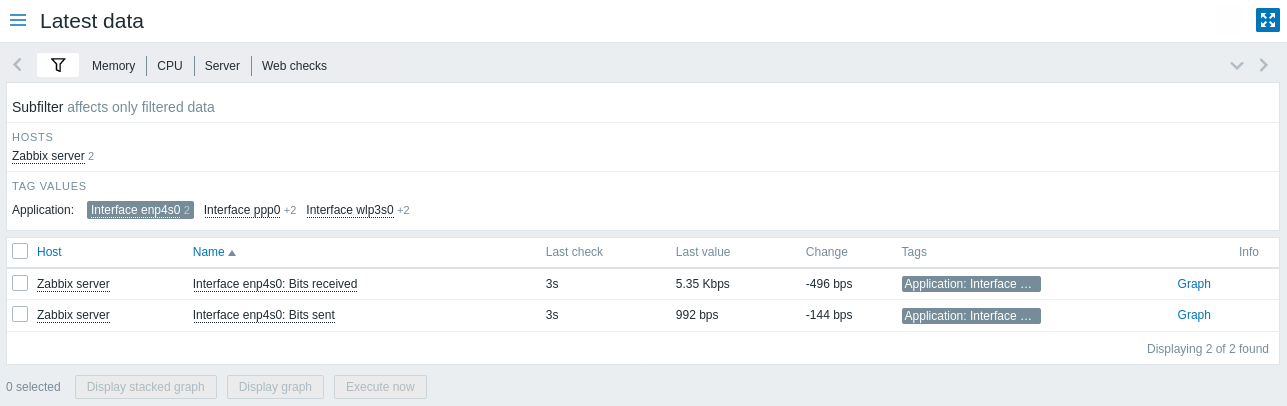
Данный раздел содержит:
Элементы данных отображаются с указанием их имени, времени с момента последней проверки, последнего значения, величины изменения, тегов и ссылок на простой график/историю значений.
Щелчок по имени элемента данных открывает меню элемента данных со ссылками на доступные графики и настройку элемента данных.
Значения в столбце Последнее значение отображаются с преобразованием единиц измерения и применённым преобразованием значений. Для просмотра необработанных данных наведите курсор мыши на значение.
Теги в списке элементов данных являются ссылками. При щелчке мышью на теге он становится активным в подфильтре. Список элементов данных теперь отображает элементы данных, соответствующие этому тегу и любым другим ранее выбранным в подфильтре тегам. Обратите внимание, что как только элементы данных были отфильтрованы таким образом, теги в списке более не являются ссылками. Дальнейшую модификацию на основе тегов (например, удаление или добавление другого фильтра) необходимо выполнять в подфильтре.
Если элемент данных имеет ошибки, например, стал неподдерживаемым, в столбце Инфо отобразится информационный значок ![]() . Наведите курсор мыши на значок, чтобы увидеть подробности.
. Наведите курсор мыши на значок, чтобы увидеть подробности.
Значок с вопросительным знаком ![]() отображается рядом с именем всех элементов данных, имеющих описание. Наведите курсор мыши на этот значок, чтобы увидеть подсказку с описанием элемента данных.
отображается рядом с именем всех элементов данных, имеющих описание. Наведите курсор мыши на этот значок, чтобы увидеть подсказку с описанием элемента данных.
Если узел сети, к которому относится элемент данных, находится в режиме обслуживания, после имени узла сети отображается оранжевый значок гаечного ключа ![]() .
.
Примечание: Имя деактивированного узла сети отображается красным цветом. Данные деактивированных узлов сети, включая графики и списки значений элементов данных, также доступны в Последних данных.
По умолчанию отображаются только значения, которые поступили в течении последних 24 часов. Это ограничение введено с целью улучшения времени изначальной загрузки для больших страниц последних данных. Этот период может быть расширен путём изменения значения параметра Максимальный период отображения истории в разделе меню Администрирование → Общие.
Для элементов данных с частотой обновления 1 день или более величина изменения никогда не будет отображаться (с настройками по умолчанию). Также в этом случае последнее значение вообще не будет отображаться, если оно было получено более 24 часов назад.
Кнопки
Кнопки режима просмотра, являющиеся общими для всех разделов, описаны на странице Мониторинг.
Использование фильтра
Вы можете использовать фильтр для отображения только тех элементов данных, в которых вы заинтересованы. Для лучшей производительности поиска данные ищутся с нераскрытыми макросами.
Значок фильтра ![]() расположен выше таблицы и подфильтра. Нажмите на него, чтобы раскрыть фильтр.
расположен выше таблицы и подфильтра. Нажмите на него, чтобы раскрыть фильтр.
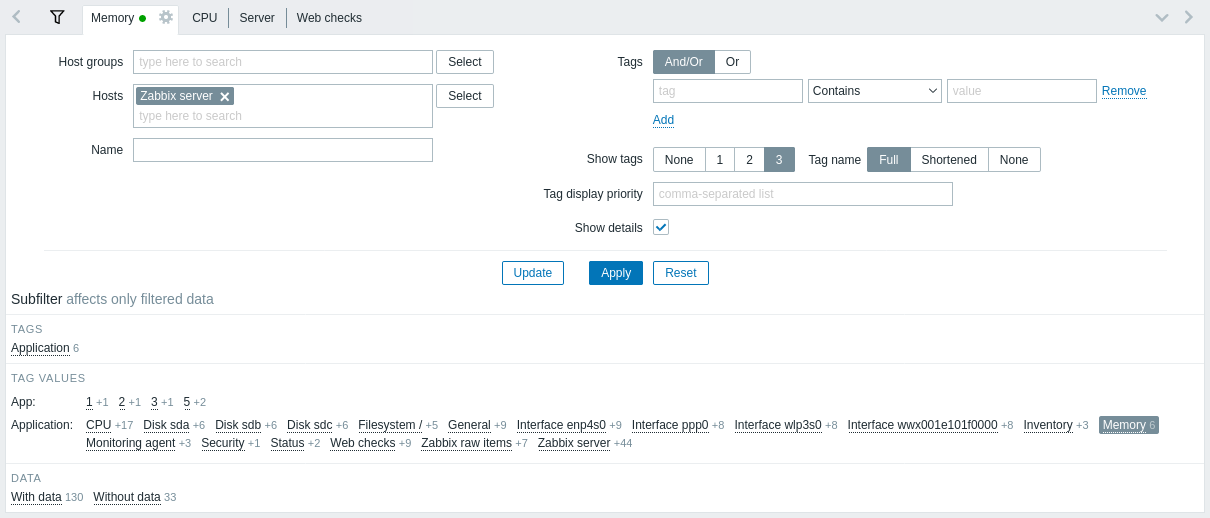
Фильтр позволяет сузить список по группе узлов сети, узлу сети, имени элемента данных, тегу и другим настройкам. При указании в фильтре родительской группы узлов сети косвенным образом будут выбраны все вложенные группы узлов сети. Для более подробной информации о фильтрации по тегам смотрите Мониторинг -> Проблемы.
Оция Подробная информация (Show details) позволяет показать больше информации об элементах данных. Отображаются такие подробности как интервал обновления, настройки истории и динамики изменений, тип элемента данных и ошибки элемента данных (в порядке/не поддерживается).
Сохранение фильтра
Настройки избранных фильтров можно сохранить в виде вкладок и затем быстро получать к ним доступ, щёлкая по соответствующей вкладке над фильтром.
Смотрите более подробную информацию о сохранении фильтров.
Использование подфильтра
Подфильтр позволяет далее модифицировать результаты фильтрации основного фильтра.
Он содержит интерактивные ссылки для быстрого доступа к связанным элементам данных. Элементы данных связаны общей сущностью — узел сети, имя или значение тега, состояние элемента данных или статус данных. При щелчке по сущности она выделяется серым цветом фона, а элементы данных немедленно фильтруются (нет необходимости нажимать Применить в главном фильтре). Нажатие на другую сущность добавляет ее к отфильтрованным результатам. Повторное нажатие на сущность убирает фильтрацию.
Подфильтры генерируются на основе отфильтрованных данных, которые ограничены 1000 записями. Если есть 20 узов сети, каждый из которых имеет 100 элементов данных (итого 2000 записей в общей сложности), только половина узов сети будет видна в подфильтре. Если вы хотите видеть больше записей в подфильтре, вам необходимо увеличить значение параметра Лимит элементов в результатах поиска и фильтрах (в Администрирование -> Общие -> Веб-интерфейс).
В отличие от основного фильтра, подфильтр обновляется вместе с каждым запросом на обновление таблицы, чтобы всегда получать актуальную информацию о доступных опциях фильтрации и числах их счётчиков.
В подфильтре отображаются доступные ссылки, позволяющие фильтровать элементы данных на основе общих объектов — узлу сети, имени тега или значении тега. При щелчке на объекте элементы данных сразу же фильтруются; выбранный объект выделяется серым фоном. Чтобы снять фильтрацию, нажмите на объект ещё раз. Чтобы добавить ещё один объект к отфильтрованным результатам, щёлкните по другому объекту.
Для каждой группы объектов (например, тегов или узлов сети) отображается до 10 строк объектов. Если имеется больше объектов, этот список может быть расширен до максимум 1000 элементов (значение параметра SUBFILTER_VALUES_PER_GROUP в определениях веб-интерфейса) щелчком по значку с тремя точками, отображаемому в конце. После расширения до максимума список свернуть нельзя. (Обратите внимание, что нерасширяемый максимум 100 — это ограничение до версии Zabbix 6.0.5.)
В списке Значений тегов отображается до 10 строк имён тегов. Если имеется больше имён тегов со значениями, этот список может быть расширен до максимум 200 имён тегов щелчком по значку с тремя точками, отображаемому внизу. После расширения до максимума список свернуть нельзя. (Обратите внимание, что нерасширяемый максимум 20 строк — это ограничение до версии Zabbix 6.0.5.)
Для каждого имени тега отображается до 10 строк значений (с возможностью расширения до 1000 элементов (значение параметра SUBFILTER_VALUES_PER_GROUP в определениях веб-интерфейса)).
Опции узлов сети в подфильтре доступны только если в основном фильтре узел сети не выбран или выбрано более одного узла сети.
По умолчанию в списке элементов данных отображаются как элементы, имеющие данные, так и без них. Если в основном фильтре выбран один узел сети, то в подфильтре для данного узла сети предлагаются опции фильтрации только с данными, только без данных либо и то, и другое.
Число рядом с каждым являющимся ссылкой объектом означает количество элементов данных, которые этот объект имеет в результатах основного фильтра. Объекты без элементов данных не отображаются, если только они не были выбраны в подфильтре ранее.
После выбора одного объекта числа у других доступных объектов отображаются со знаком плюс, указывающим, сколько элементов данных может быть добавлено к текущему выбору.
Графики
Ситуационные графики для сравнения элементов данных
Вы можете использовать флажок из первого столбца, чтобы выбрать несколько элементов данных и затем сравнить их данные на простом или стэкируемом ситуационных графиках. Чтобы это сделать, выберите интересующие элементы данных, затем нажмите на требуемую кнопку графика под таблицей.
Ссылки на историю значений/простой график
Последний столбец в списке последних значений предлагает:
ссылку История (для всех текстовых элементов данных) — ведёт к списку (Значения/500 последних значений), который отображает историю предыдущих значений элемента данных.
ссылку График (для всех числовых элементов данных) — ведёт к простому графику. Однако, как только график будет отображён, выпадающее меню справа сверху также предложит возможность переключиться на Значения/500 последних значений.
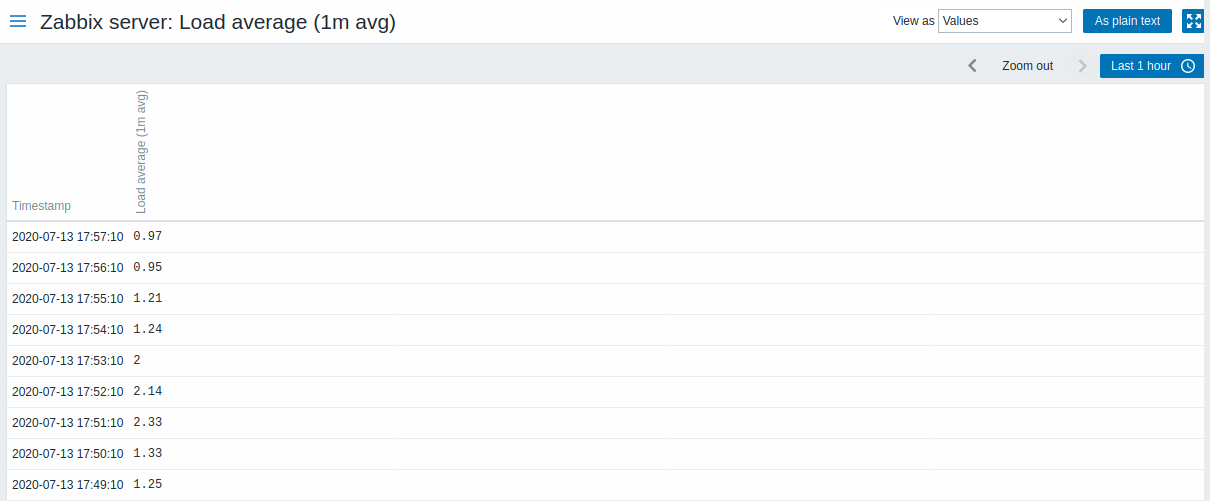
Значения в этом списке отображаются как «сырые», то есть, постобработка не применяется.
Общее количество отображаемых значений определяется значением параметра Лимит элементов в результатах поиска и фильтрах, указанному в Администрирование → Общие.

